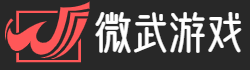哎,近微信图标换来换去的事儿,弄得我都有点上头了!本来嘛,我就图个省心,用着默认的微信图标挺好,方便快捷,一眼就能找到。结果一看朋友圈,好多人换上了各种各样的兔年微信图标,什么可爱的小兔子,喜庆的大红灯笼,还有各种卡通形象,看得我心里痒痒的。我这个人吧,就是有点跟风,看到别人玩儿啥新鲜玩意儿,我也忍不住想试试。
于是乎,我开始了我的“换图标”大冒险!先说iPhone吧,我用的13,系统版本是16.1.1。网上教程一大堆,看得我头都大了,那些什么“快捷指令”、“添加到主屏幕”,听得我云里雾里。不过,慢慢琢磨,其实也没那么难,就是几步操作的事儿。
得找个你喜欢的图标素材。网上有很多资源,随便搜一下“微信兔年图标”就能找到一堆,图片、gif动图,甚至还有各种风格的图标包。我挑了个比较简洁的,一只小兔子抱着个大大的微信logo,看着挺喜庆。下载好之后,长按图片保存到手机相册。
小编温馨提醒:本站只提供游戏介绍,下载游戏推荐89游戏,89游戏提供真人恋爱/绅士游戏/3A单机游戏大全,点我立即前往》》》绅士游戏下载专区
然后,打开手机的“快捷指令”App,点击右上角的“+”号,创建一个新的快捷指令。这里不需要写什么复杂的代码,直接选“添加操作”,搜索“打开应用”,然后选择“微信”。保存之后,你就会发现,一个微信的快捷方式已经创建好了。
接下来才是重点,就是给这个快捷指令换图标!长按这个快捷指令,选择“获取信息”,然后点击左上角的图标,选择“选取照片”,从你的相册里挑你之前下载好的微信图标。记得改个名字,比如“微信兔年版”,“微信2023”什么的,看着顺眼就行。
大功告成!你就会发现,桌面上多了一个带有你自定义图标的微信快捷方式。是不是很简单?不过,记住哦,这个只是个快捷方式,你原来的微信图标还在,不会消失。如果你想删除这个快捷指令,就像删除普通App一样,长按图标,然后选择删除就行。
-----| 步骤 | 操作 |
|---|---|
| 下载喜欢的微信图标素材 | |
| 打开“快捷指令”App,创建新快捷指令 | |
| 添加“打开应用”操作,选择微信 | |
| 长按快捷指令,选择“获取信息”,修改图标 | |
| 更改快捷指令名称 |
安卓手机嘛,我朋友用的是华为,操作方法稍微有点不一样。她说是用什么主题商店,自己DIY图标,具体操作我也没怎么研究,反正她弄好了,也挺好看的。估计不同品牌的安卓手机操作方法可能会有细微差别,大家可以自己摸索一下,或者在应用商店里搜索“图标更换”之类的关键词,应该能找到一些教程。
其实吧,换图标这事儿,主要就是图个乐呵。虽然说操作起来不算难,但总归要费点时间。而且,我觉得换了图标之后,微信的使用体验并没有什么本质上的提升。不过,看着桌面上那个可爱的兔年微信图标,心情确实会好一些,也算是一种小小的个性化定制吧。
我还试过一些其他的图标,比如一些游戏图标,一些电影图标,甚至还有一些比较抽象的图案。只要你能找到合适的图片素材,就能做出你喜欢的个性化图标。不过,图片质量一定要好,不然在手机屏幕上看起来会很模糊。
说起来,换微信图标这事儿,也反映了一种个性化的潮流。以前大家用手机,都是千篇一律的默认图标,现在不一样了,每个人都可以根据自己的喜好,定制属于自己的手机桌面。这就像穿衣服一样,有些人喜欢穿得简单大方,有些人喜欢穿得花里胡哨,各有各的风格,各有各的魅力。
说到这儿,我倒是想问问大家,你们都用什么方法换的微信图标?有没有什么好玩的图标推荐?也欢迎大家分享自己的个性化桌面截图,让咱们一起欣赏一下!说不定还能找到一些新的灵感呢!